SQL Anyware Studio Version7 インストール
0.更新履歴
- 2002.03.28 新規作成
1.はじめに
このドキュメントでは,SQL Anyware Studio Version7のインストール手順について説明する.
なお,今回はSQL AnywareとDoCoMoのPocketPC(WindowsCE3.0)のGFORTを使って,データベースのリンクなどを行うため,あらかじめGFORT,あるいはWindowsCEマシンと接続しておく必要がある.
なお,GFORTの場合の設定方法は,以下の文書を参考にする.
また,今回用いたのは,Sybase社に置いてあった評価版CD-ROM版で,さらに今現在最新なのかどうかもわからず...
2.手順
- CD-ROMをセットする.
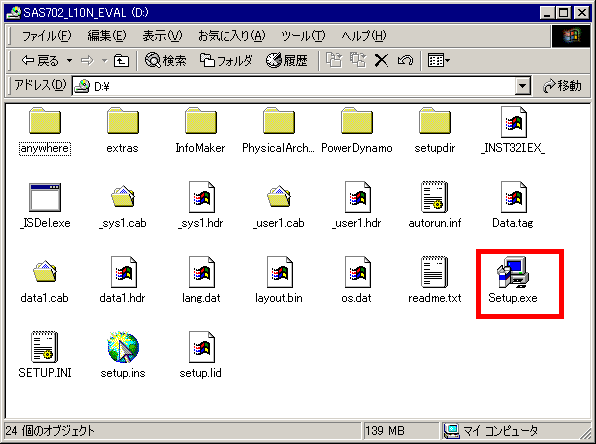
- setup.exeを実行する.
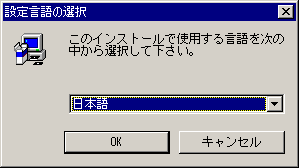
- [OK]ボタンを押下する.
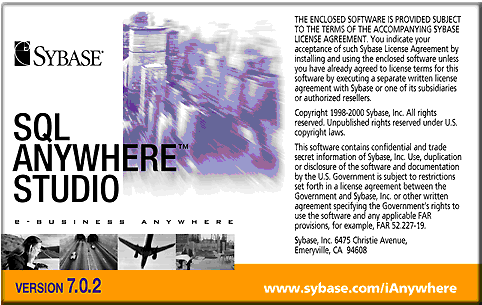
- まつ.
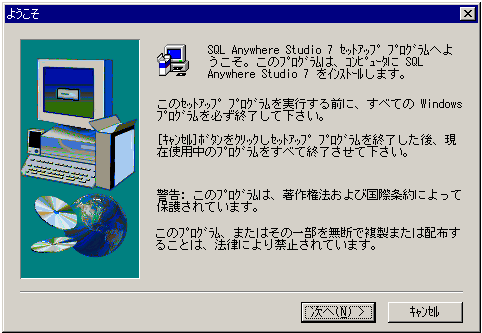
- [次へ]ボタンを押下する.
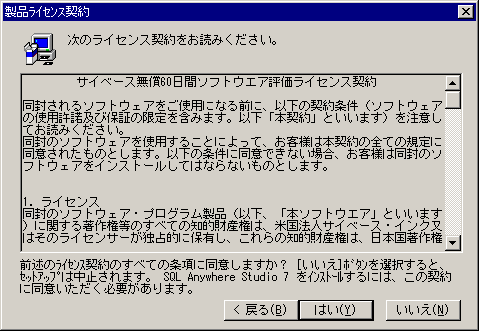
- [はい]ボタンを押下する.
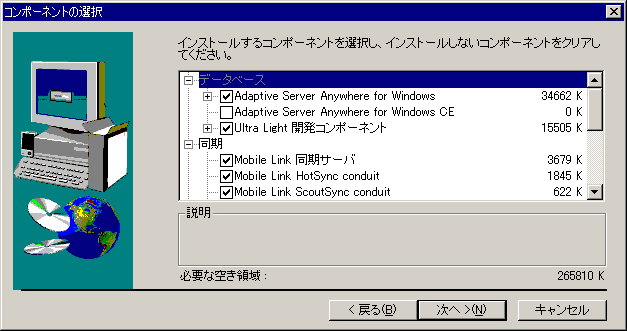
- 必要そうなものと不要なものを消す.
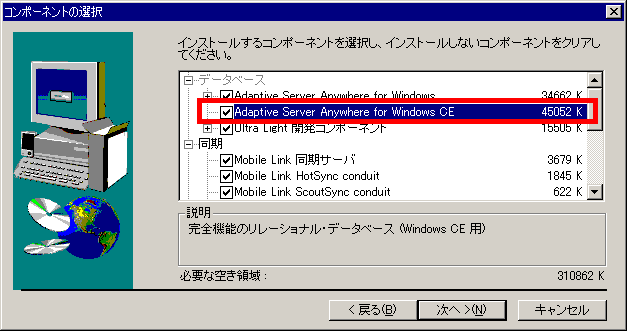
- [データベース]→[Adaptive Server Anyware for Windows CE]をチェックする.
- 下にスクロールする.
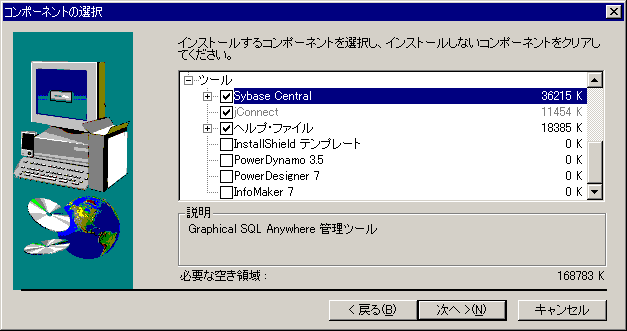
- [ツール]で,InstallShield以下を削除する.
- それぞれがなんだか知りたい人は,「Sybaseの製品知識」を参照する.
- [次へ]ボタンを押下する.
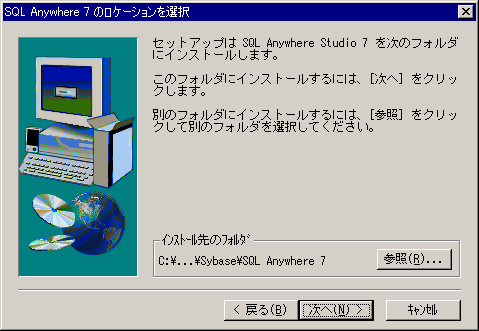
- [次へ]ボタンを押下する.
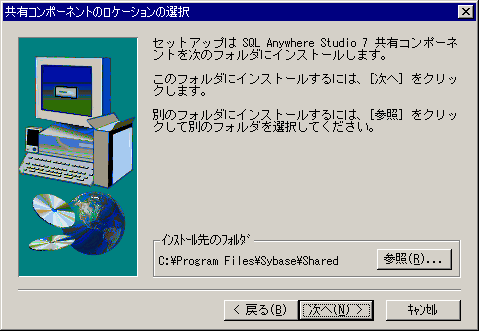
- [次へ]ボタンを押下する.
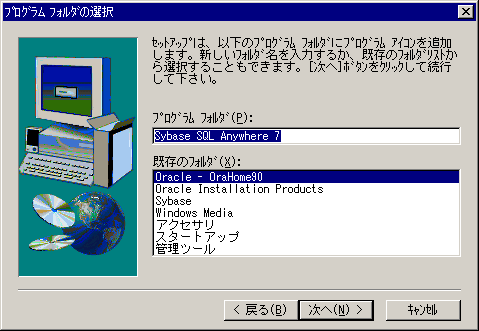
- [次へ]ボタンを押下する.
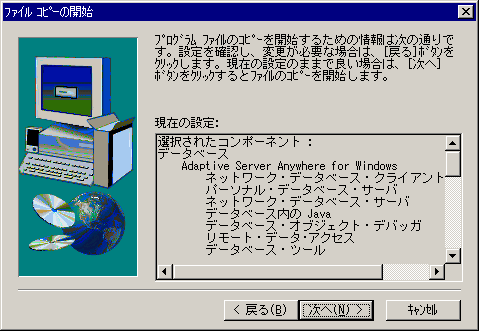
- [次へ]ボタンを押下する.
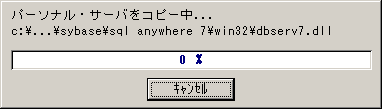
- まつ.
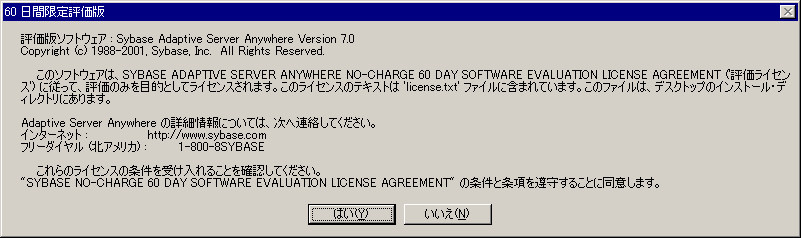
- [はい]ボタンを押下する.
2.ここからWindowsCE用のモジュールのインストール
- タイトルどおり,ここからWindowsCEのモジュールインストールとなる.
- まず,PC上に,WindowsCEの各CPU毎の実行ファイル等を複写した後,接続されているWindowsCEマシンにモジュールをインストールする順序となる.
- GFORTの電源を入れておく.
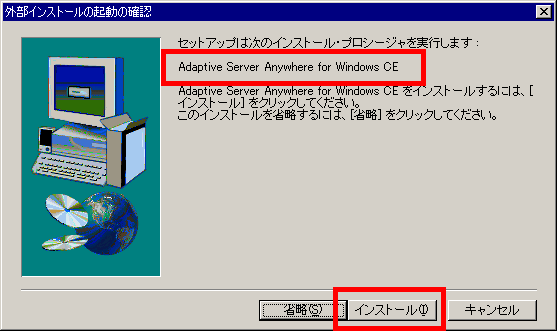
- [インストール]ボタンを押下する.
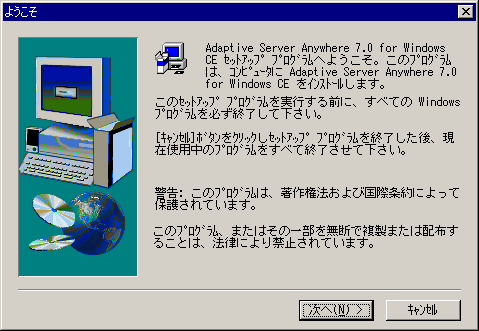
- [次へ]ボタンを押下する.
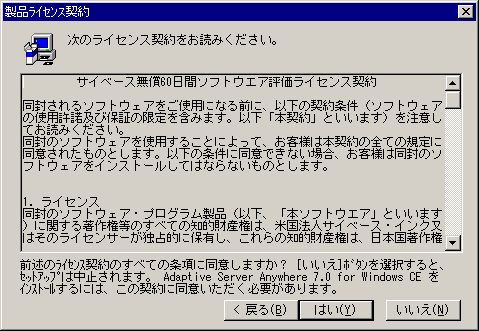
- [次へ]ボタンを押下する.
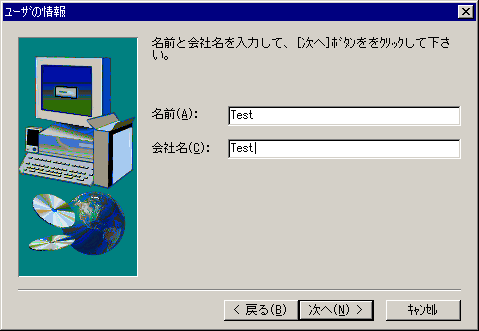
- [次へ]ボタンを押下する.
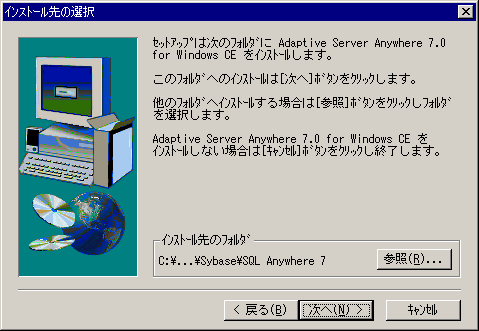
- [次へ]ボタンを押下する.
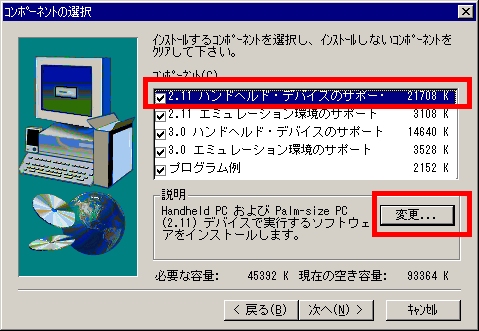
- あとで振り返ると間違っているけど...
- [ハンドヘルドデバイスのサポート]を選択し,[変更]ボタンを押す.

- GFORTは,MIPSプロセッサ.
- [次へ]ボタンを押下する.
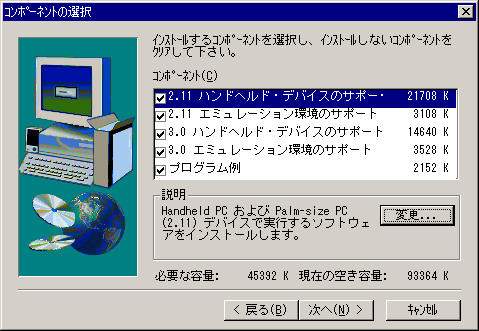
- [次へ]ボタンを押下する.
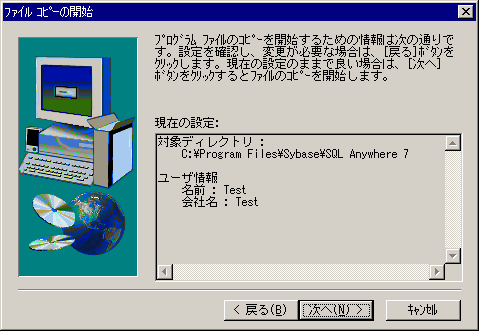
- [次へ]ボタンを押下する.
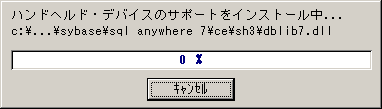
- まつ.
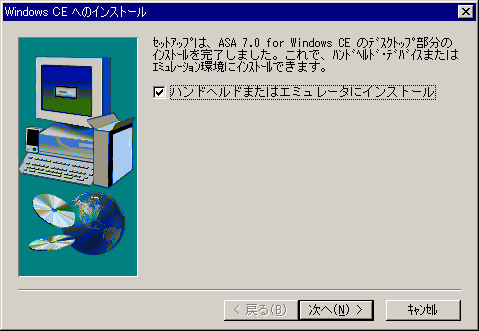
- [次へ]ボタンを押下する.
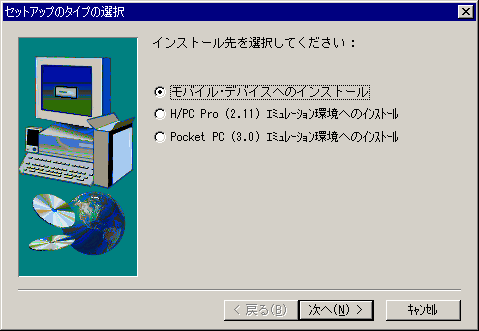
- [モバイルデバイスへのインストール]をチェックする.
- [次へ]ボタンを押下する.

- [OK]ボタンを押下する.
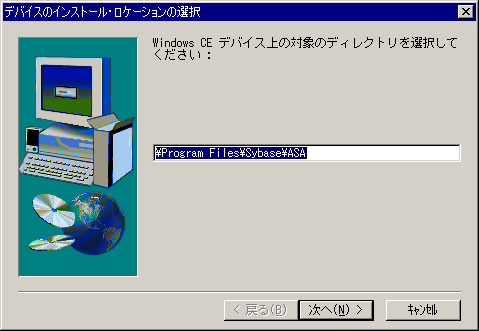
- このパスは,WindowsCE上であることに注意する.
- [次へ]ボタンを押下する.
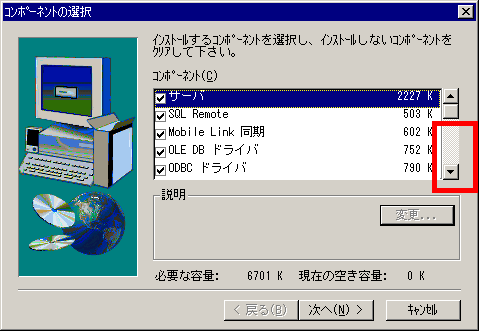
- 下にスクロールしてみる.
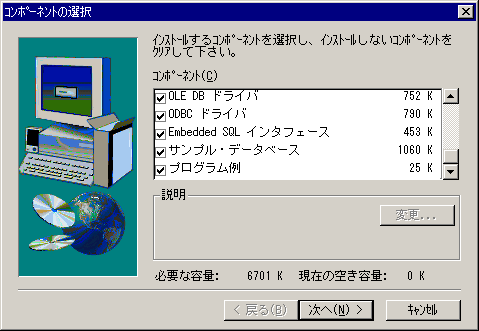
- 何が入るか確認する.
- [次へ]ボタンを押下する.
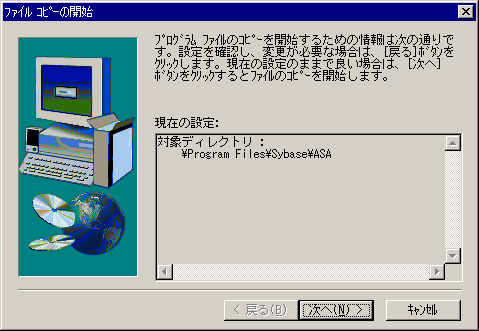
- [次へ]ボタンを押下する.
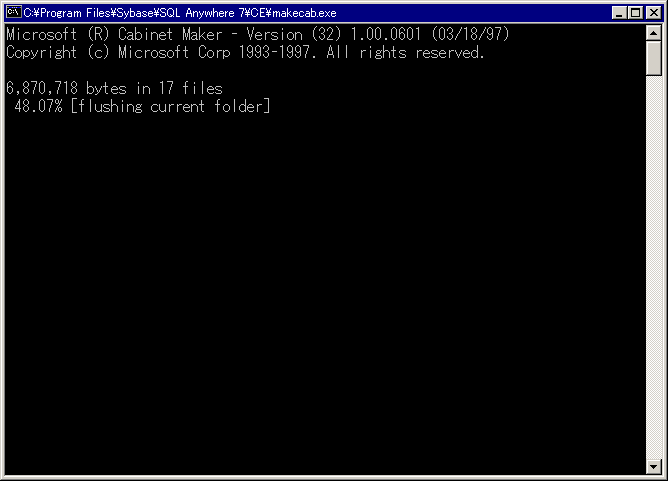
- まつ.

- [次へ]ボタンを押下する.

- [はい]ボタンを押下する.
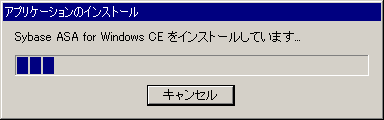
- まつ.
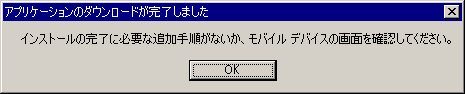
- この時点で,[OK]ボタンを押さず,GFORTの画面を見てみる.
3.GFORT側の確認
- 正しくつながっていれば,GFORT側でファイルが複写されている.
- しばらく時間がかかるので,タバコでも吸って待っておく.
- インストールが終了したら,[プログラム]メニューを開く.
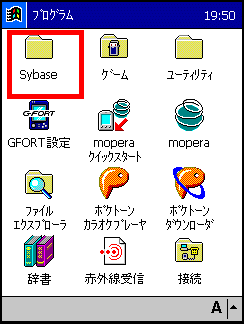
- [Sybase]をタップする.
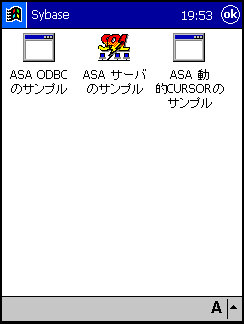
- なんかあることが確認できた.
4.引き続きPC側のインストール完了処理
- [OK]ボタンを押下する.
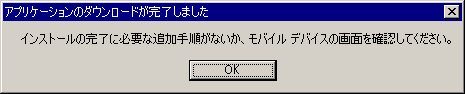
- [完了]ボタンを押下する.
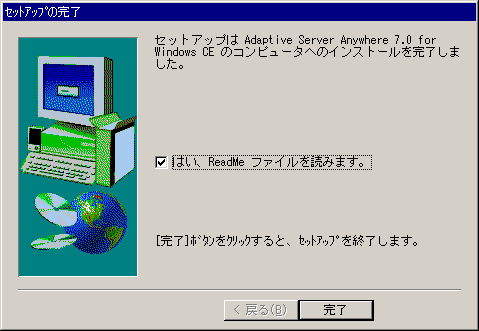
- 閉じる.
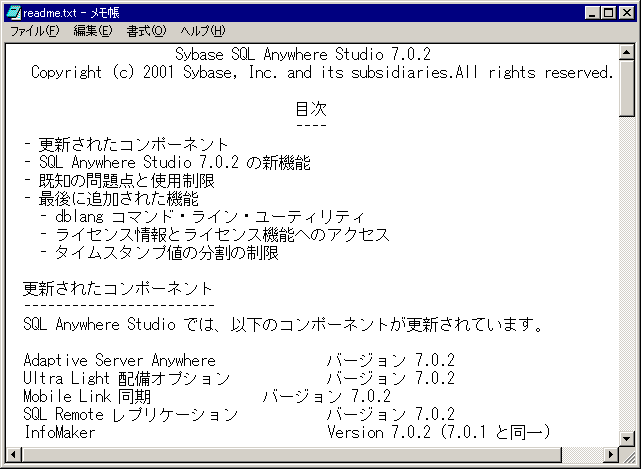
- NotePadを閉じる.
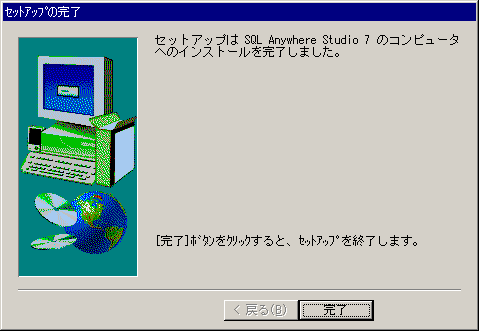
- [完了]ボタンを押下する.
- [完了]ボタンを押下する.


